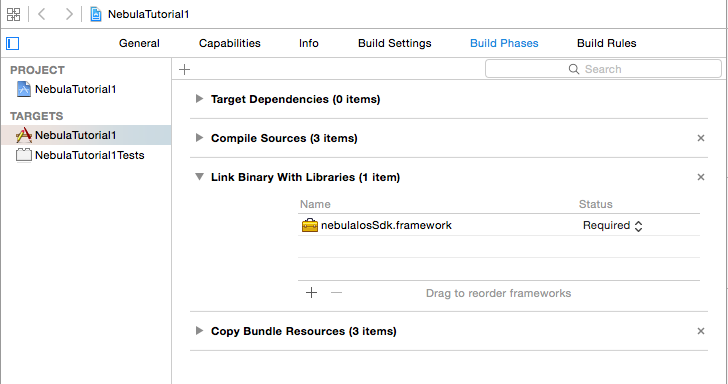2. SDKセットアップ手順¶
ここでは、iOS SDK をアプリケーションに組み込む方法について説明します。
2.1. 事前準備¶
iOS の開発環境が必要になります。 OS X 10.13 以上を搭載した Mac に Xcode 10 以上をインストールしておく必要があります。
開発環境の詳細は Start Developing iOS Apps Today をご覧ください。
2.2. 組み込み手順の概要¶
iOS SDK の組み込み手順には以下の2通りの方法があります。 推奨は CocoaPods を使用する方法です。
- CocoaPods を使用する方法
- Frameworkバイナリを組み込む方法
2.3. CocoaPodsを使用する方法¶
CocoaPods を使用してライブラリをプロジェクトに組み込む方法です。 CocoaPods の INSTALL 手順に従って予め CocoaPods をインストールしておいてください。
手順は以下の通りです。
- Podfile がない場合は、プロジェクトディレクトリに作成します。
$ cd your-project directory
$ pod init
- Podfile を編集し、ポッドを追加してください。CocoaPods 公式リポジトリからポッドを取得するときは以下のようにします。
pod 'NecBaas', '~> 7.5.0'
Gitリポジトリからポッドを組み込む場合は以下のようにしてください。
pod 'NecBaas', :git => 'https://github.com/nec-baas/baas-client-ios.git', :branch => '7.5/master'
- ポッドをインストールし、.xcworkspace ファイルを開いて Xcode でプロジェクトを確認します。
$ pod install
$ open your-project.xcworkspace
以後は、.xcworkspace を開いてプロジェクトをビルド・実行してください。
2.4. Frameworkバイナリを組み込む方法¶
Frameworkバイナリを直接プロジェクトに組み込む方法です。
2.4.1. SDK 配布物の内容¶
- nebulaIosSdk.7.5.x.zip : SDK本体(Framework)
2.4.2. SDKの追加手順¶
上記 zip ファイルを展開してください。 nebulaIosSdk.framework フォルダが生成されます。
SDK を追加するプロジェクトを Xcode を開き、上記 nebulaIosSdk.framework フォルダを Xcode プロジェクトにドラッグして追加してください。 (事前に Frameworks グループを作成しておくことを推奨します)
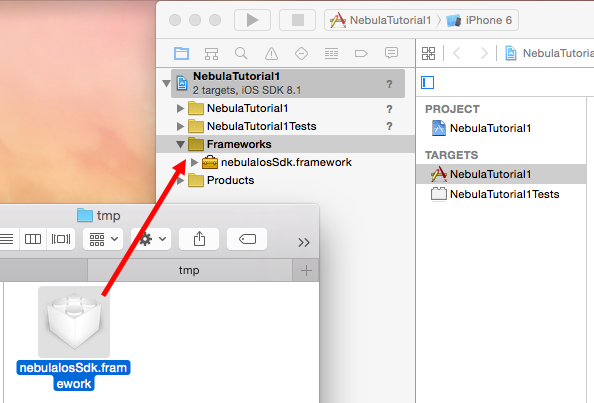
この際、以下のように 'Copy items if needed' に必ずチェックを入れてください。 (チェックを入れないと、ファイルがコピーされません)
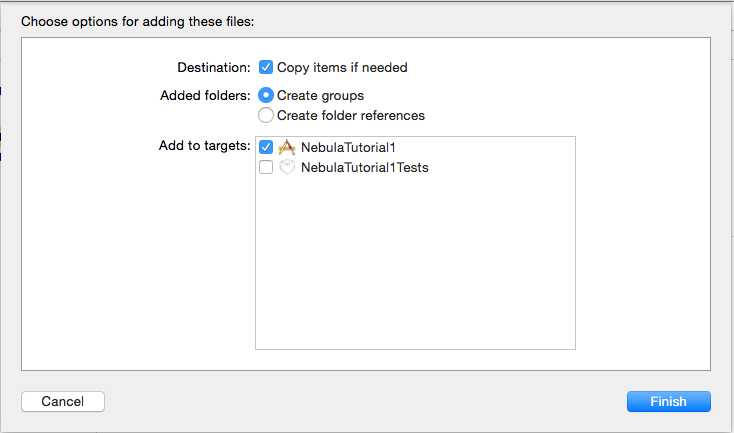
Xcode の Targets →アプリ名 →Build Phases タブを開き、 "Link Binary With Libraries" を展開します。
nebulaIosSdk.framework が追加されていることを確認してください。 追加されていない場合は、下部にある '+' ボタンを押して追加してください。